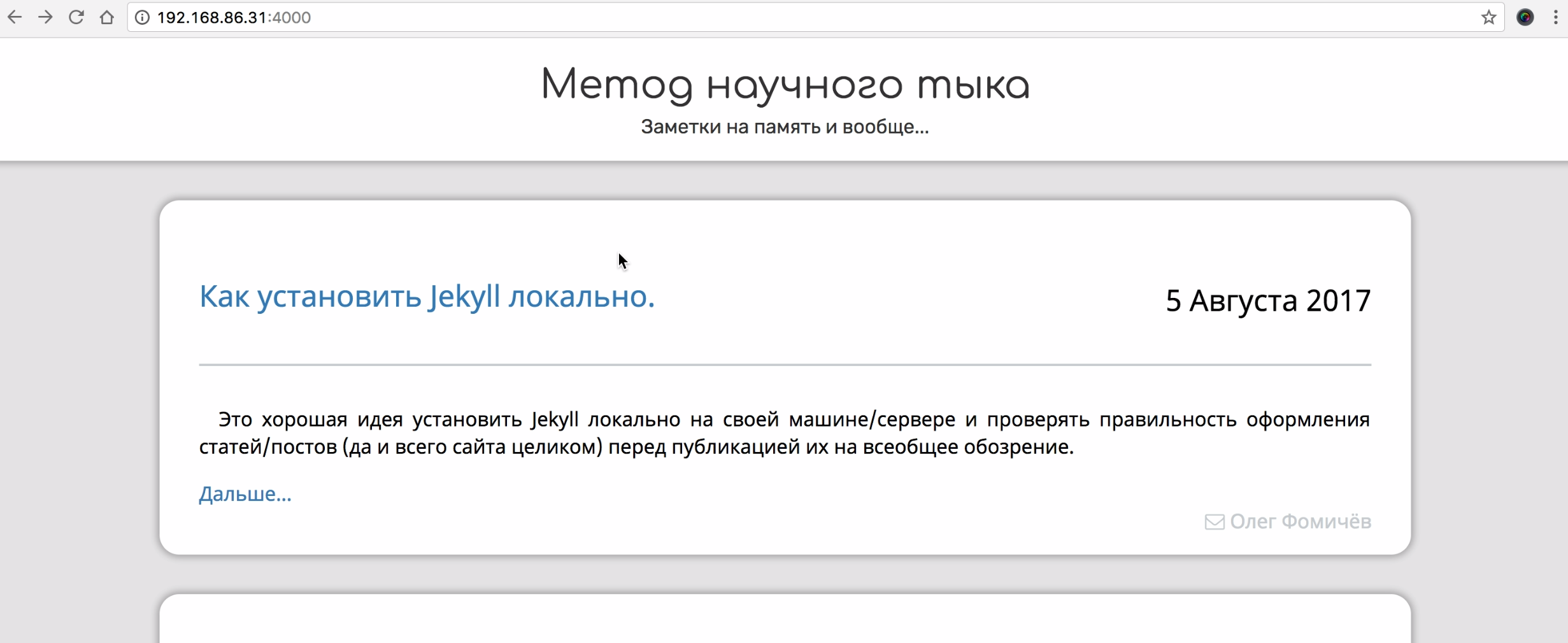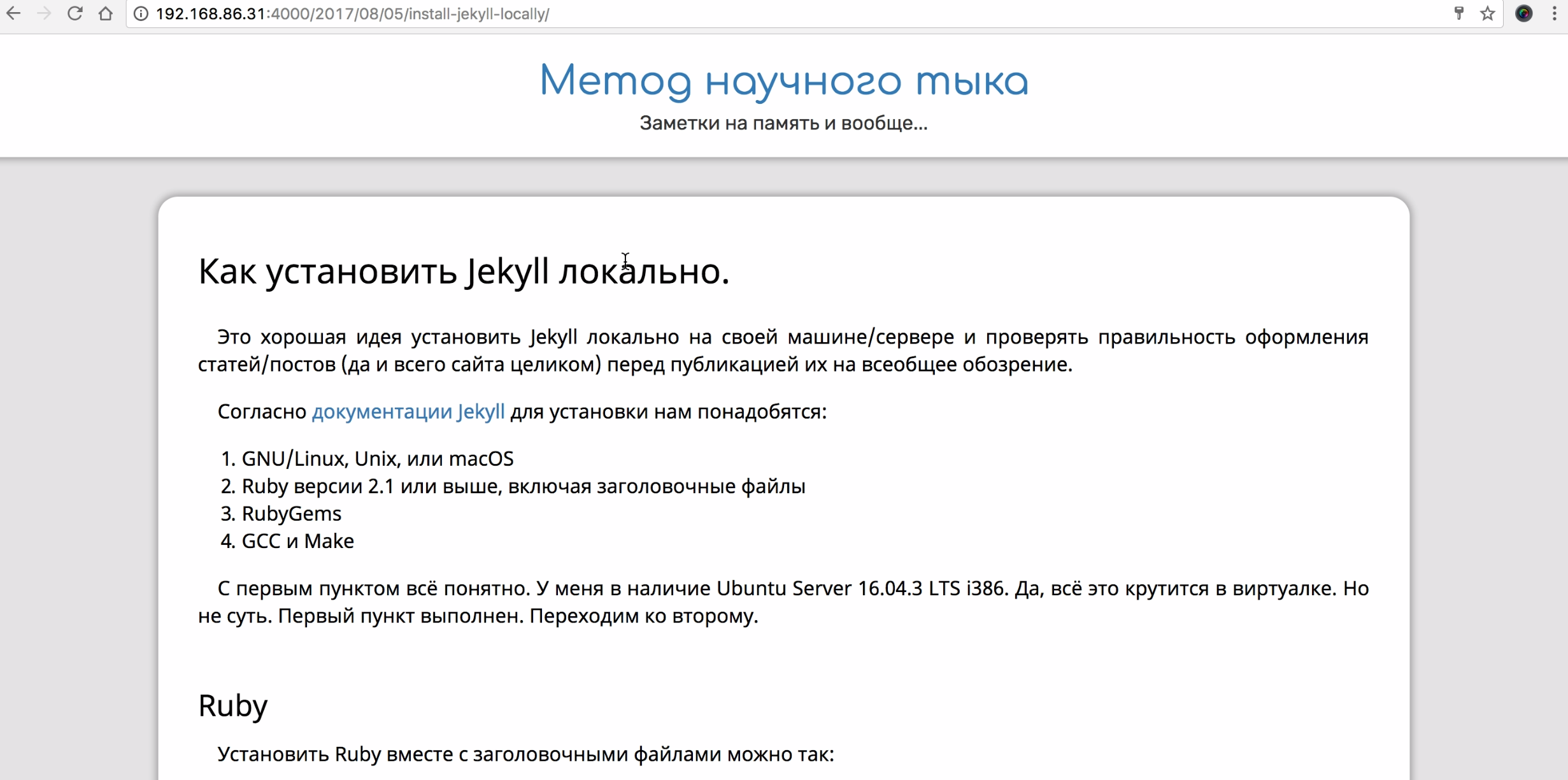Как установить Jekyll локально.
Это хорошая идея установить Jekyll локально на своей машине/сервере и проверять правильность оформления статей/постов (да и всего сайта целиком) перед публикацией их на всеобщее обозрение.
Согласно документации Jekyll для установки нам понадобятся:
- GNU/Linux, Unix, или macOS
- Ruby версии 2.1 или выше, включая заголовочные файлы
- RubyGems
- GCC и Make
С первым пунктом всё понятно. У меня в наличие Ubuntu Server 16.04.3 LTS i386. Да, всё это крутится в виртуалке. Но не суть. Первый пункт выполнен. Переходим ко второму.
Ruby
Установить Ruby вместе с заголовочными файлами можно так:
sudo apt install ruby ruby-dev
После установки уточняем версию:
user@localhost:~$ ruby --version
ruby 2.3.1p112 (2016-04-26) [i386-linux-gnu]
RubyGems
Здесь всё опять просто: RubyGems устанавливаются вместе с ruby. Проверить, что всё установилось можно так:
user@localhost:~$ gem -v
2.5.1
Если же что-то пошло не так, то установить RubyGems можно обычным способом:
sudo apt install rubygems
GCC и Make
И пять всё просто:
sudo apt install gcc make
Проверяем версии:
user@localhost:~$ gcc --version
gcc (Ubuntu 5.4.0-6ubuntu1~16.04.4) 5.4.0 20160609
Copyright (C) 2015 Free Software Foundation, Inc.
This is free software; see the source for copying conditions. There is NO
warranty; not even for MERCHANTABILITY or FITNESS FOR A PARTICULAR PURPOSE.
user@localhost:~$ make -v
GNU Make 4.1
Built for i686-pc-linux-gnu
Copyright (C) 1988-2014 Free Software Foundation, Inc.
License GPLv3+: GNU GPL version 3 or later <http://gnu.org/licenses/gpl.html>
This is free software: you are free to change and redistribute it.
There is NO WARRANTY, to the extent permitted by law.
Jekyll
Переходим к основной части - установке Jekyll. Мы будем следовать рекомендациям документации и установим Jekyll с помощью RubyGems
sudo gem install jekyll
Проверяем, что всё установилось
user@localhost:~$ jekyll --version
jekyll 3.5.1
Всё установлено. Что дальше?
А дальше остаётся отдать на растерзание Jekyll’у наш сайт и посмотреть как же он выглядит.
Переходим в папку с сайтом и запускаем Jekyll
user@localhost:~$ jekyll serve --host 0.0.0.0
Configuration file: /home/user/cool-site/_config.yml
Source: /home/user/cool-site
Destination: /home/user/cool-site/_site
Incremental build: disabled. Enable with --incremental
Generating...
done in 1.311 seconds.
Auto-regeneration: enabled for '/home/user/cool-site'
Server address: http://0.0.0.0:4000
Server running... press ctrl-c to stop.
Опция --host 0.0.0.0 позволяет тестировать сайт не только локально, но и по сети.
Это необходимо когда Jekyll хостится на виртуальной машине (как у меня), или когда
надо потестрировать сайт с мобильных устройств (телефона, планшета). Короче полезная
опция. Так же разработчики Jekyll’a позаботились о том, что не надо перезапускать
сервер в случае изменения или добавления файла. Новый/измененный файл будет
перекомпилирован автоматически. Остальные полезные опции стоит смотреть в
документации
Итак, открываем браузер. Вводим адрес нашего сервера http://<адрес-сервера>:4000
и получаем свой сайт.